Kategorien
Installation von Mautic
Mautic kann bei MijnHostingPartner.nl auf folgende Weise installiert werden. Wie bei jedem System sind einige Dinge erforderlich, bevor Sie mit der Installation beginnen. Es handelt sich um die folgenden Punkte:
- FTP-Konto
- MySQL-Datenbank und -Benutzer
- E-Mail-Konto
- Einfacher Texteditor, z. B. NotePad++ zur Änderung der Web.config.
Um mit der Installation zu beginnen, benötigen Sie natürlich die erforderlichen Dateien, die Sie nach Angabe der eea-Informationen von Mautic herunterladen können. Sie können die neueste Version über den folgenden Link herunterladen;
https://www.mautic.org/download
Holen Sie sich immer die neueste stabile Version, um beste Ergebnisse zu erzielen.
Sie laden dann eine Zip-Datei mit allen notwendigen Informationen herunter, Sie haben nun zwei Möglichkeiten, oder Sie können die Zip-Datei als Zip in das WWWROOT Ihres Hostingplatzes hochladen. Es handelt sich um mehr als 22.000 Dateien, so dass es in der Regel schneller geht, wenn Sie sie als Zip-Datei hochladen. Entpacken Sie sie dann über den Dateimanager in der Systemsteuerung. Sie haben die Wahl.
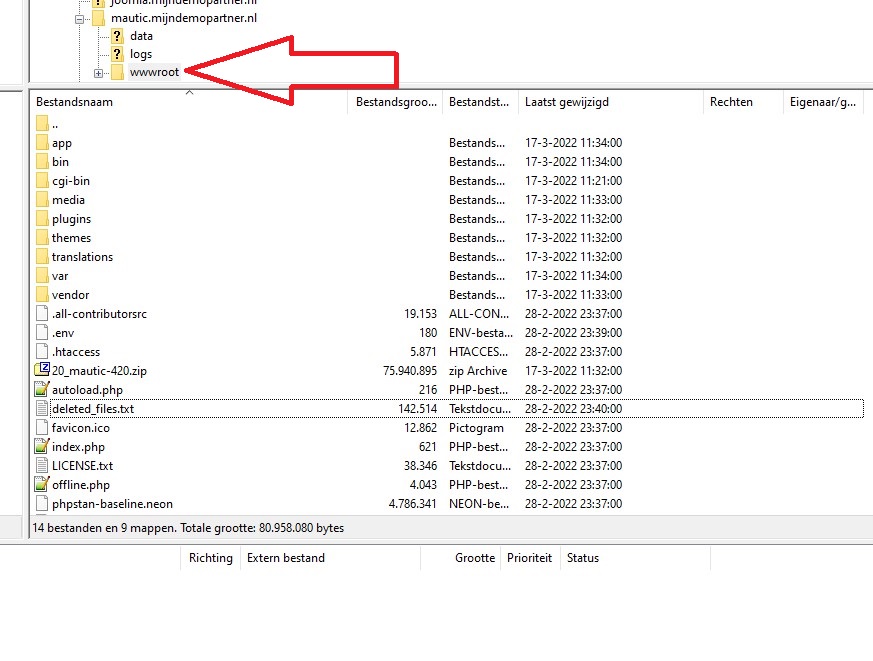
Vergessen Sie nicht, die Datei default.htm zu löschen. Nachdem Sie die Dateien in den richtigen Ordner hochgeladen haben, müssen Sie volle Schreibrechte auf diese neuen Dateien anwenden. Dies können Sie tun, indem Sie volle Schreibrechte über das Client-Panel anwenden.
Öffnen Sie danach die Website, auf der Mautic installiert werden soll, in einem neuen Fenster Ihres Browsers. Wenn Sie die vorherigen Schritte korrekt ausgeführt haben, erscheint der folgende Bildschirm.
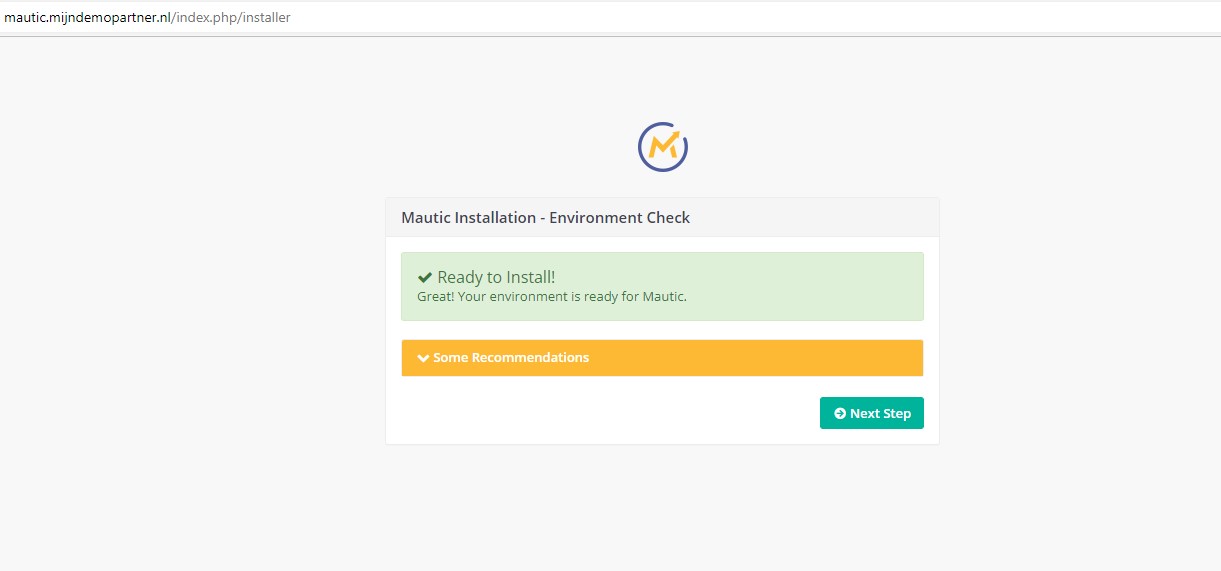
Sie können dann mit dem nächsten Schritt fortfahren.
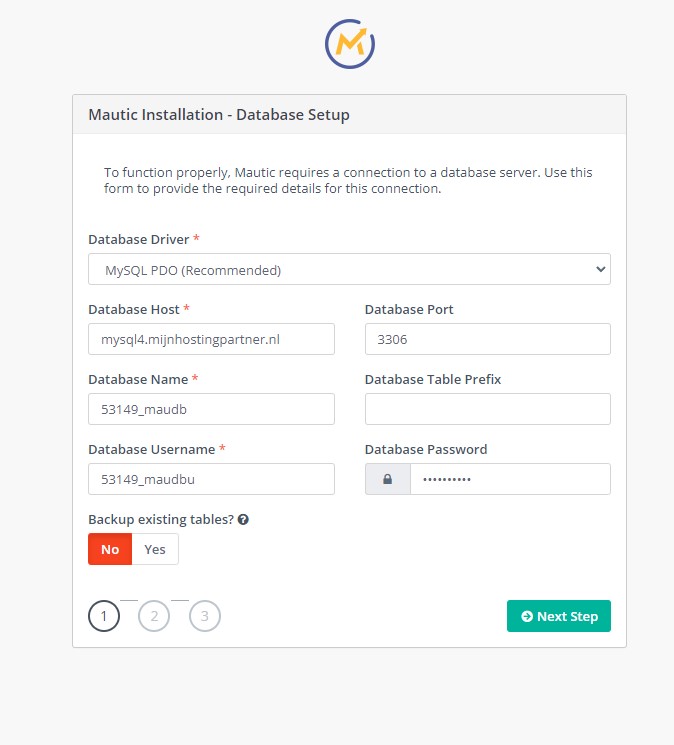
Die Datenbankeinstellungen können dann auf dem Bildschirm eingegeben werden. Dies sind also die Daten, die Sie auf die folgende Weise erstellen können:
Achten Sie darauf, dass Sie den richtigen Host eingeben und keine fremden Zeichen oder Leerzeichen in den Daten enthalten. Danach können Sie mit dem nächsten Schritt fortfahren. Dies sind die Daten des Administrators für die Website. Diese können Sie nach Belieben einrichten.
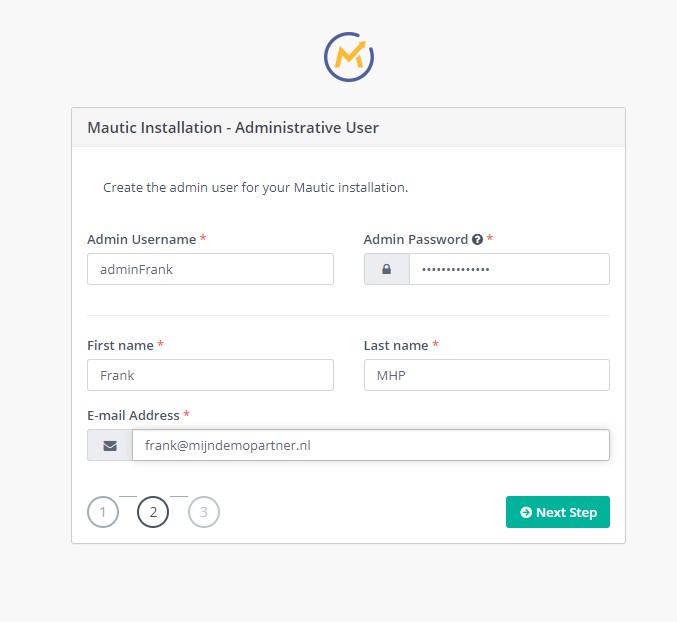
Danach können Sie mit dem nächsten Schritt fortfahren. Dies sind die E-Mail-Einstellungen, die wie folgt konfiguriert werden können
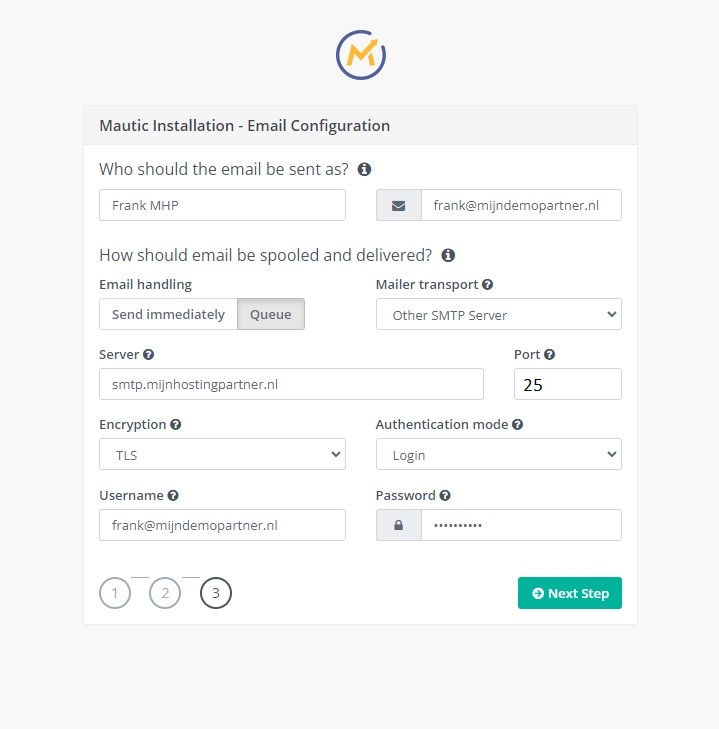
Die Einstellungen können aus dem Screenshot kopiert werden, geben Sie einfach Ihre eigene Mailadresse und Ihr Passwort ein. Port 25 mit TLS und Login sollte beibehalten werden.
Danach können Sie mit dem nächsten Schritt fortfahren, bei dem Sie nur noch die web.config mit den erforderlichen Rewrite-Regeln anpassen müssen. Dazu öffnen Sie die Datei web.config über FTP oder den Dateimanager und fügen die folgenden Zeilen hinzu:
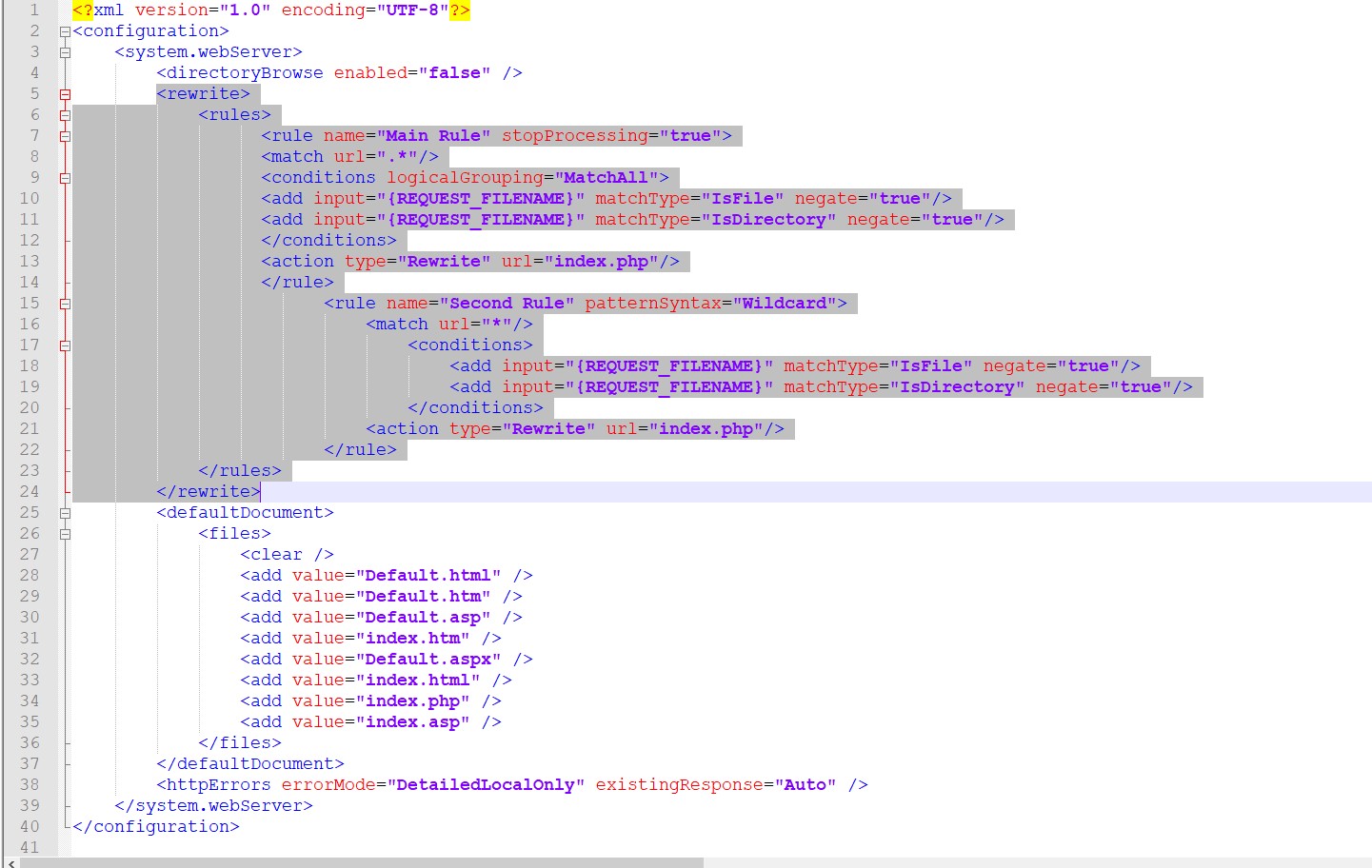
Danach können Sie zum Anmeldebildschirm gehen und sich mit Ihren Anmeldedaten anmelden, die Sie für Mautic erstellt haben.
<?xml version="1.0" encoding="UTF-8"?>
<Konfiguration>
<system.webServer>
<directoryBrowse enabled="false" />
<rewrite>
Regeln>
<rule name="Hauptregel" stopProcessing="true">
<match url=".*"/>
<conditions logicalGrouping="MatchAll">
<add input="{REQUEST_FILENAME}" matchType="IsFile" negate="true"/>
<add input="{REQUEST_FILENAME}" matchType="IsDirectory" negate="true"/>
</conditions>
<action type="Rewrite" url="index.php"/>
</rule>
<rule name="Zweite Regel" patternSyntax="Wildcard">
<match url="*"/>
<Bedingungen>
<add input="{REQUEST_FILENAME}" matchType="IsFile" negate="true"/>
<add input="{REQUEST_FILENAME}" matchType="IsDirectory" negate="true"/>
</conditions>
<action type="Rewrite" url="index.php"/>
</rule>
Regeln>
</rewrite>
<defaultDocument>
<files>
<klar />
<add value="Default.html" />
<add value="Default.htm" />
<add value="Default.asp" />
<add value="index.htm" />
<add value="Default.aspx" />
<add value="index.html" />
<add value="index.php" />
<add value="index.asp" />
</files>
</defaultDocument>
<httpErrors errorMode="DetailedLocalOnly" existingResponse="Auto" />
</system.webServer>
</konfiguration>